TestTube е нова експериментална страница в YouTube, която изброява някои от новите експериментални функции, които Google тества в момента на сайта.
Google обича да тества нови функции в така наречените лаборатории, преди да реши дали да ги направи достъпни за всички потребители на даден сайт.
Първата услуга на Google, която въведе лабораторна функция, беше Gmail и тя е достъпна до този момент. Там ще намерите опции за добавяне на нова функционалност към Gmail, например приспособление на Google Календар или приспособление за бързи връзки за бързо отваряне на страниците на Gmail.
TestTube работи подобно на това. Посещавате страницата, която показва публично достъпни експериментални функции, които можете да активирате или изпробвате на сайта.
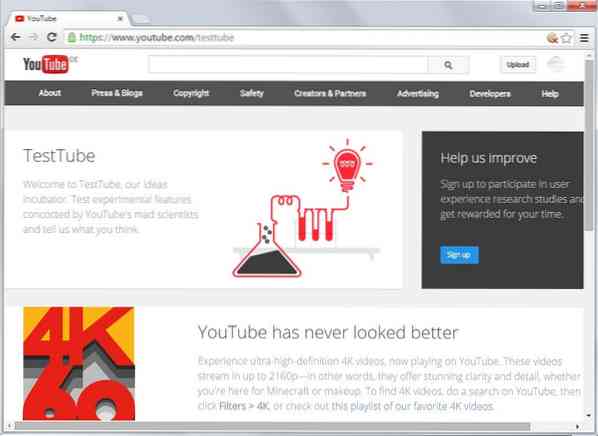
Засега има само две функции, изброени на страницата, една от които изглежда е достъпна за всички потребители на сайта, при условие че разполагат с хардуера, за да го използват.
Първата изброена функция е 4K видео в 60 кадъра в секунда. Страницата изброява плейлист с 4K видеоклипове за гледане в YouTube и предлага да се намерят други налични видеоклипове в 4K, като се използва филтърът в YouTube, за да се показват само 4K видеоклипове в резултатите.
За да направите това, просто потърсете нещо в YouTube, след това кликнете върху бутона за филтри горе вляво и след това върху 4K под функции.
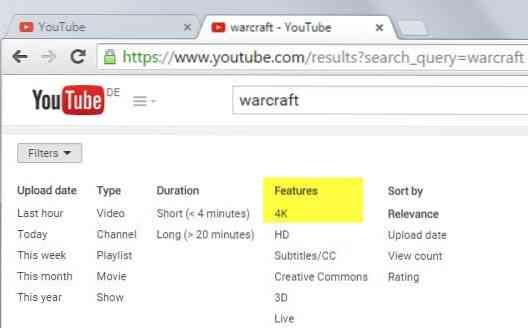
4K видеоклипове се възпроизвеждат в Google Chrome. Ако използвате Firefox, може да се наложи да направите промени в конфигурацията на браузъра, преди опцията да стане достъпна в браузъра.
- Въведете about: config в адресната лента на браузъра и натиснете enter.
- Потвърдете, че ще бъдете внимателни, ако се появи подкана.
- Потърсете следните параметри и се уверете, че стойностите им са зададени правилно:
- медии.фрагментиран-mp4.изложено е зададено на истина.
- медии.фрагментиран-mp4.ffmpeg.enabled е зададено на true.
- медии.медиаизточник.enabled е зададено на true.
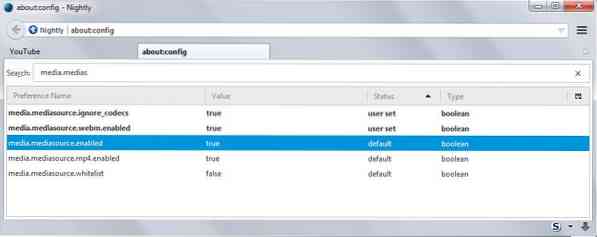
Рестартирайте уеб браузъра след това и трябва да получите опциите 4K в менюто за качество на видеото, при условие че самото видео е записано в тази резолюция.
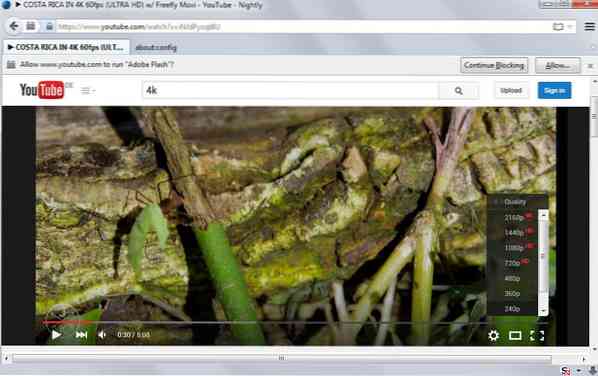
Вторият експеримент дава възможност за нов интерфейс на плейъра в YouTube. Той е подчертан на екранната снимка по-горе и двете основни разлики спрямо текущия играч са прозрачността на играча и фактът, че той се скрива автоматично след миг.
Можете да активирате новия плейър и да възстановите оригиналния плейър по всяко време на същата страница, ако искате да се върнете към него.
Това е по-лесно, отколкото да се налага да модифицирате бисквитка в YouTube, за да активирате новия плейър на сайта.
Два експеримента може да не изглеждат много, но ако се върнете към начина, по който стартираха лабораториите на Gmail, ще разберете, че той също е стартирал само с няколко експеримента и че списъкът нараства постепенно с течение на времето.
 Phenquestions
Phenquestions


